 Stopte je hart even toen je merkte dat een aantal van je bestanden verdwenen zijn? Maak je geen zorgen, dit is waarschijnlijk iedereen wel eens overkomen. Dataverlies is een ongelukkige gebeurtenis die om verschillende redenen kan optreden (waar we later over zullen praten).
Stopte je hart even toen je merkte dat een aantal van je bestanden verdwenen zijn? Maak je geen zorgen, dit is waarschijnlijk iedereen wel eens overkomen. Dataverlies is een ongelukkige gebeurtenis die om verschillende redenen kan optreden (waar we later over zullen praten).
Wat belangrijk is, is dat je de kans hebt om je data te herstellen door ASUS-dataherstel uit te voeren. Je kunt dit zelf doen door onze eenvoudige instructies te volgen. Je hebt je data snel terug.
Hoe gegevens herstellen van ASUS met gegevensherstelsoftware
Wanneer uw bestanden worden verwijderd, blijven ze fysiek op de schijf aanwezig totdat ze worden overschreven met nieuwe gegevens. Totdat er nieuwe gegevens op dezelfde locatie worden opgeslagen, is er een kans om uw bestanden te herstellen. Er is echter nooit een 100% garantie dat uw gegevens herstelbaar en bruikbaar zullen zijn, maar er is geen nadeel aan het proberen voordat u andere opties overweegt.
Je kunt gegevens herstellen van je laptop met behulp van een ASUS hersteltool. Een van die tools is Disk Drill. Disk Drill is gespecialiseerd in het herstellen van verloren of verwijderde bestanden. Het kan zelfs verborgen bestanden herstellen. Het wordt door velen vertrouwd omdat het gegevensherstel eenvoudig maakt voor gebruikers van elk technisch niveau. Het is snel, effectief en biedt tot 500MB aan bestandsherstel voordat je iets moet betalen.
- Downloaden Disk Drill. Installeer het en open het vervolgens.
- Selecteer de schijf met de bestanden en klik op Zoek naar verloren data .
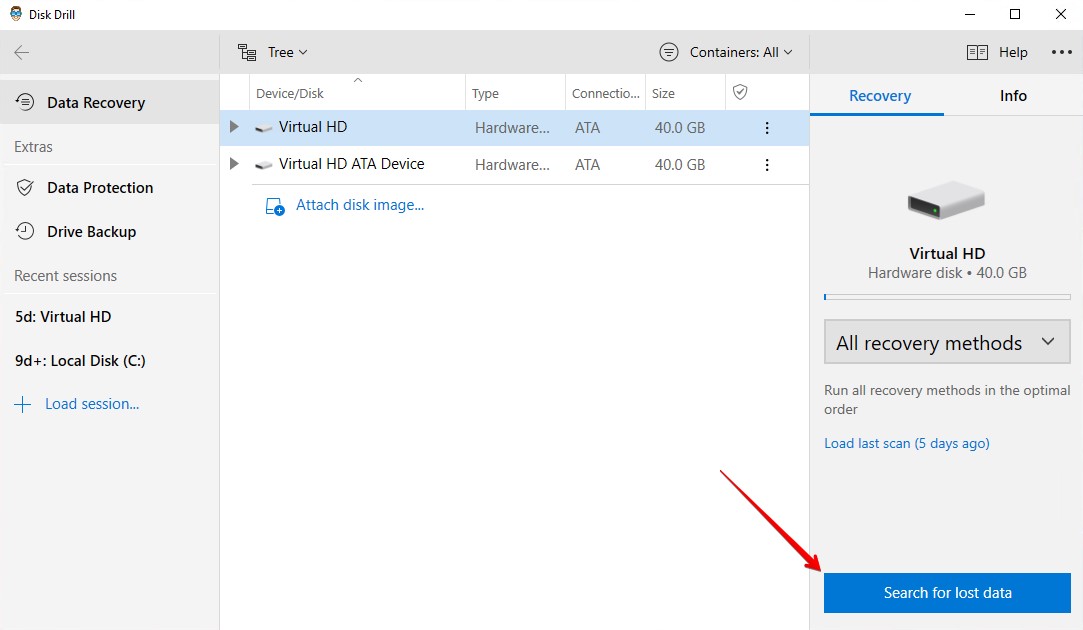
- Klik op Beoordeel gevonden items wanneer het scannen van je ASUS harde schijf is voltooid.
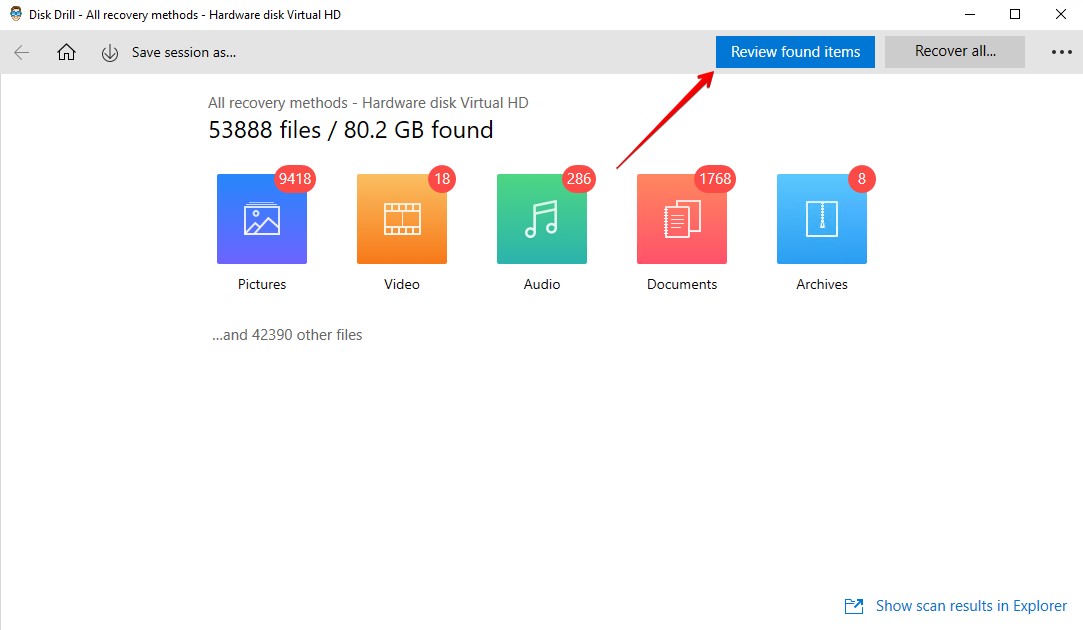
- Selecteer de bestanden die je wilt herstellen. De kolom Herstelkansen geeft de kans aan op succesvol herstel van dat bestand. Klik op Herstellen wanneer je klaar bent.
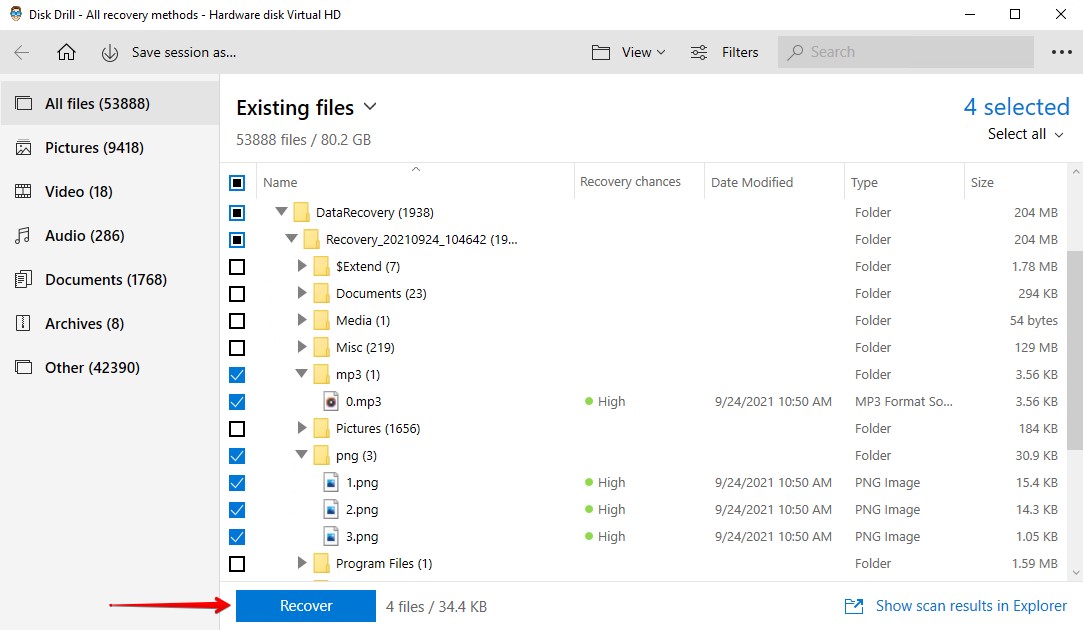
- Kies waar je de herstelde bestanden naartoe wilt laten gaan. Het wordt aanbevolen om te herstellen naar een aparte fysieke partitie of externe opslag. Klik op OK .
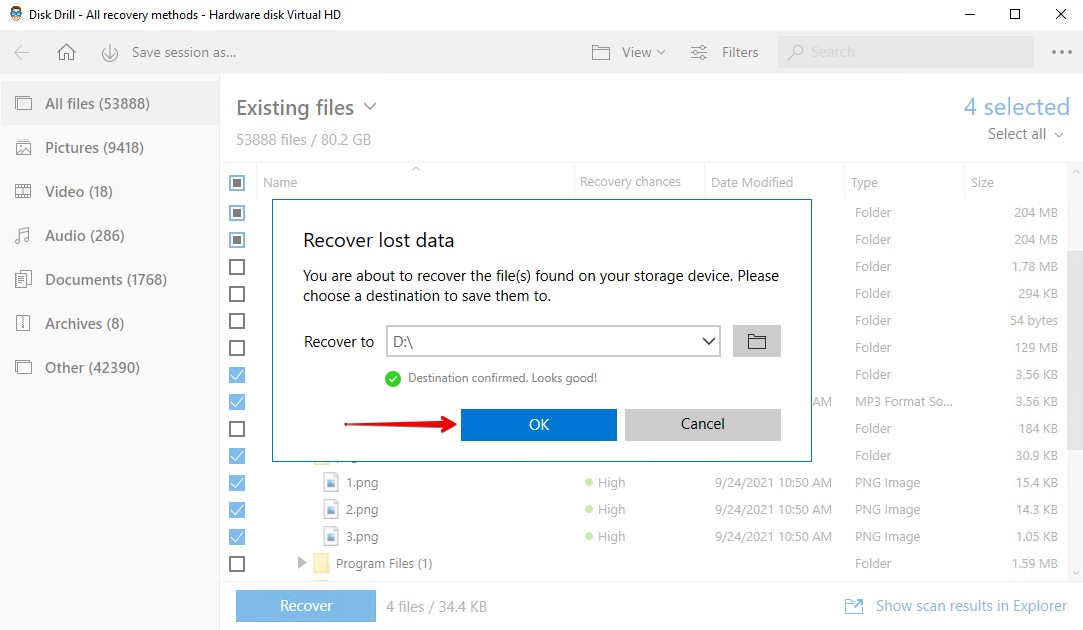
Zodra het herstel van bestanden is voltooid, kunt u uw gegevens vinden in de map die u in de laatste stap hebt opgegeven. Nu al uw bestanden zijn hersteld, kunt u overwegen om Disk Drill’s Gegevensbescherming functie te gebruiken om enkele bestanden te selecteren die u wilt beschermen tegen toekomstige gegevensverlies.
Alternatieve Gratis ASUS Herstelsoftware
Als u liever een volledig gratis alternatief wilt, kunt u Windows File Recovery gebruiken. Dit is het officiële herstelhulpmiddel van Microsoft en kan worden gebruikt als een ASUS-herstelhulpmiddel. Het is nuttig voor bestanden herstellen na Windows-updates, virusaanvallen en zelfs corruptie. Het gebruikt een command-line interface die voor sommigen intimiderend kan zijn. Wees gerust, u kunt onze eenvoudige instructies volgen om herstel uit te voeren.
Windows File Recovery vereist een aparte fysieke partitie voor herstel. Dit is om te voorkomen dat de bestanden worden overschreven tijdens het herstel.
- Download de Windows File Recovery tool van de Microsoft Store. Open deze.
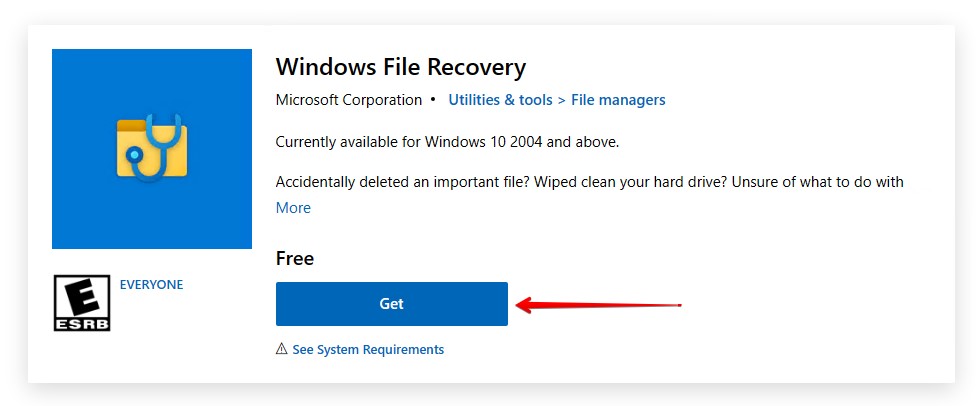
- Typ winfr C: E:\DataRecovery /regular . Vervang C: met de schijfletter waarvan je wilt herstellen en E:\DataHerstel met waar je de bestanden naartoe wilt sturen. Als je dieper wilt scannen, vervang /regelmatig met /uitgebreid . Druk op Enter .
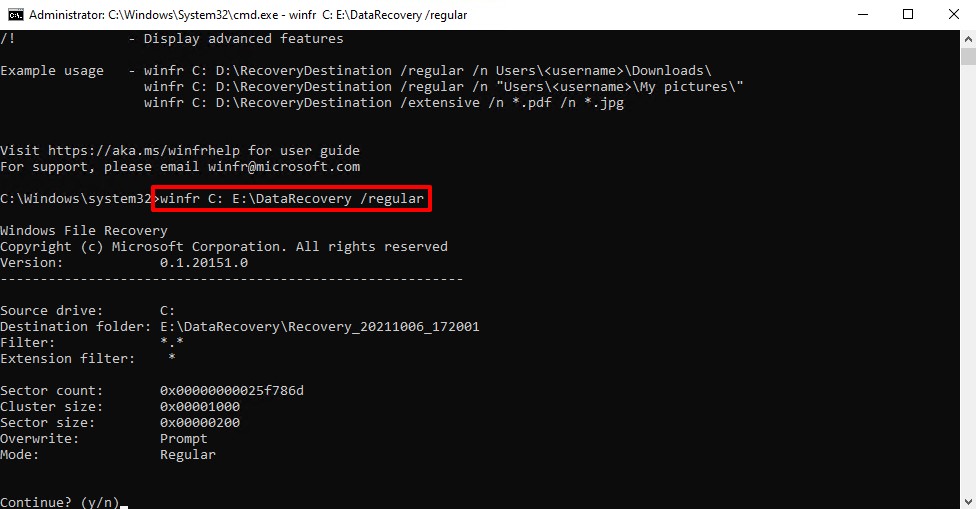
- Druk op Y wanneer hierom wordt gevraagd om door te gaan.
Opnieuw, wanneer het herstel voltooid is, kun je je gegevens vinden in de map die je als uitvoermap hebt opgegeven.
Veelvoorkomende redenen voor gegevensverlies op ASUS-laptops
Er zijn verschillende redenen waarom je bestanden mogelijk zijn verdwenen van je ASUS laptop. Sommige kunnen worden vermeden, anderen gebeuren willekeurig. Hier zijn enkele van de veelvoorkomende redenen:
| Reden | Beschrijving |
| 🦠 Virusaanval | Virussen kunnen zijn ontworpen om je gegevens direct aan te vallen. Surf veilig op internet en klik niet op verdachte links. Overweeg het downloaden van een betrouwbare antivirus om je gegevens verder te beschermen. |
| 💥 Fysieke schade | Fysieke schade aan je laptop kan de hardware binnenin je laptop beïnvloeden. Als je HDD of SSD schade heeft opgelopen, kan dit resulteren in het verlies van een deel van je gegevens, of erger, allemaal. |
| 👎 Corruptie | Corruptie van je harde schijf of de gegevens erop zal ervoor zorgen dat sommige van je bestanden ontoegankelijk worden. Corruptie kan natuurlijk optreden naarmate schijven ouder worden, of als gevolg van onderbroken gegevensoverdracht. |
| 😮 Per ongeluk verwijderen | Fouten gebeuren. Soms zijn je bestanden verloren doordat je per ongeluk op verwijderen drukte terwijl ze waren geselecteerd. |
| 🔥 Hardwarefout | Naarmate je ASUS-laptop ouder wordt, veroudert ook de hardware erin. Alle hardware faalt op een bepaald punt en dit kan het resultaat zijn van je gegevensverlies, vooral als het je harde schijf of solid-state drive is. |
Er is één gemakkelijke manier om al deze problemen aan te pakken: maak een back-up van uw gegevens. Regelmatig back-uppen kost niet veel tijd en zorgt ervoor dat u een werkende kopie van uw bestanden hebt.
Als u ooit uw gegevens kwijtraakt, moet u snel handelen om ze te herstellen. Daarnaast moet u stoppen met het gebruiken van de schijf die gegevensverlies heeft geleden om te voorkomen dat u uw eigen gegevens overschrijft.




